Cursor est un environnement de développement intégré (IDE) puissant qui exploite des modèles d'IA avancés comme Claude 3.7 pour améliorer l'expérience de codage. Cependant, les utilisateurs rencontrent souvent des limitations avec la fenêtre contextuelle, c'est-à-dire la quantité de texte que l'IA peut traiter en une seule interaction. Bien que la variante Max de Claude 3.7 offre une fenêtre contextuelle de 200 000 tokens, elle entraîne des coûts supplémentaires. Ce guide complet vous expliquera comment modifier Cursor pour étendre la fenêtre contextuelle du modèle standard Claude 3.7 Sans Payer pour le Mode Claude Max.
Avertissement : La modification de logiciels peut entraîner des conséquences imprévues et peut violer les conditions d'utilisation. Procédez avec prudence et à vos propres risques.
De plus, avec la prise en charge de MCP Server, Apidog fait passer le développement d'API assisté par l'IA au niveau supérieur. Il simplifie non seulement votre flux de travail de développement en générant des codes basés sur des spécifications d'API réelles, mais améliore également la qualité, la cohérence et l'efficacité de vos API. Essayez-le maintenant et rationalisez votre processus de développement !

Plongeons-nous dans les méthodes qui fonctionnent réellement.
Qu'est-ce que les fenêtres contextuelles Claude 3.7 Sonnet dans Cursor ?
Une fenêtre contextuelle fait référence à la quantité maximale de texte (mesurée en tokens) qu'un modèle d'IA peut prendre en compte lors de la génération de réponses. Dans le cas de Claude 3.7 :
- Modèle standard : limité à environ 48 000 tokens
- Variante Max : offre une fenêtre contextuelle de 200 000 tokens, mais à un coût plus élevé
Le mode Max coûte 0,05 $ par requête, plus 0,05 $ par appel d'outil, ce qui peut s'accumuler rapidement avec jusqu'à 200 appels d'outils possibles. Pour les développeurs travaillant avec de grandes bases de code, cela peut se traduire par des dépenses importantes.
En augmentant la fenêtre contextuelle, vous permettez à l'IA de traiter des bases de code plus volumineuses et une documentation plus étendue, améliorant ainsi son utilité dans les projets complexes. Ceci est particulièrement précieux lorsque :
- Vous travaillez avec des applications monolithiques
- Vous analysez plusieurs fichiers connexes simultanément
- Vous traitez une documentation API étendue
- Vous comprenez des modèles architecturaux complexes
Deux méthodes pour contourner les limitations de la fenêtre contextuelle
Il existe deux approches principales pour étendre la fenêtre contextuelle de Claude 3.7 dans Cursor : la modification manuelle de JavaScript et l'utilisation d'un script Python automatisé. Nous allons aborder les deux méthodes en détail.
Méthode 1 : modification manuelle de JavaScript
Cette méthode implique de modifier directement les fichiers de l'application Cursor pour modifier la façon dont les limites de la fenêtre contextuelle sont appliquées.
1. Localiser le fichier JavaScript principal
Les fonctionnalités de Cursor sont régies par divers fichiers JavaScript. Le fichier principal d'intérêt est :
resources/app/out/vs/workbench/workbench.desktop.main.js
Étapes :
- Accédez au répertoire
resourcesdans votre installation de Cursor. - Sous Windows, il se trouve généralement à l'emplacement
C:\Users\[Nom d'utilisateur]\AppData\Local\Programs\Cursor\resources - Sous macOS, faites un clic droit sur l'application Cursor, sélectionnez « Afficher le contenu du paquet » et accédez à
Contents/Resources - Passez à
app/out/vs/workbench/ - Localisez et ouvrez le fichier
workbench.desktop.main.js.
2. Sauvegarder le fichier d'origine
Avant d'effectuer des modifications, il est essentiel de créer une sauvegarde du fichier d'origine pour éviter d'éventuels problèmes.
Étapes :
- Copiez le fichier
workbench.desktop.main.js - Renommez la copie en quelque chose comme
workbench.desktop.main.js.bak - Stockez-le dans un endroit sûr
3. Modifier la fonction getEffectiveTokenLimit
La fonction getEffectiveTokenLimit détermine la limite de tokens pour chaque modèle. En modifiant cette fonction, vous pouvez remplacer la limite de tokens par défaut pour Claude 3.7.
Étapes :
- Ouvrez le fichier
workbench.desktop.main.jsdans votre éditeur de code - Recherchez la fonction
getEffectiveTokenLimit - Modifiez la fonction pour inclure une condition qui définit la limite de tokens pour Claude 3.7 à 200 000 tokens
Exemple de modification :
async getEffectiveTokenLimit(e) {
const n = e.modelName;
// Override for Claude 3.7
if (n === "claude-3.7-sonnet") return 200000;
// Rest of the original function...
}
Explication :
- La fonction vérifie si le nom du modèle (
n) est"claude-3.7-sonnet" - Si c'est le cas, elle renvoie une limite de tokens de 200 000
- Sinon, elle poursuit la logique d'origine
4. Enregistrer et redémarrer Cursor
Après avoir effectué les modifications nécessaires :
- Enregistrez le fichier
workbench.desktop.main.js - Fermez votre éditeur de code
- Redémarrez l'application Cursor pour appliquer les modifications
Méthode 2 : Utilisation du script Python automatisé (recommandé)
Pour ceux qui sont moins à l'aise avec la modification manuelle de JavaScript, le projet CursorPlus propose un script Python qui automatise le processus de modification. Cette méthode est généralement plus sûre et plus fiable que la modification manuelle.
1. Télécharger le script Python
Le script hack_claude.py est disponible sur le dépôt GitHub de CursorPlus.
2. Installer les exigences Python
Assurez-vous que Python est installé sur votre système. Le script ne nécessite aucune dépendance supplémentaire.
3. Exécuter le script
Ouvrez un terminal ou une invite de commande et accédez au répertoire contenant le script. Exécutez-le en utilisant :
python hack_claude.py
Ce que fait le script :
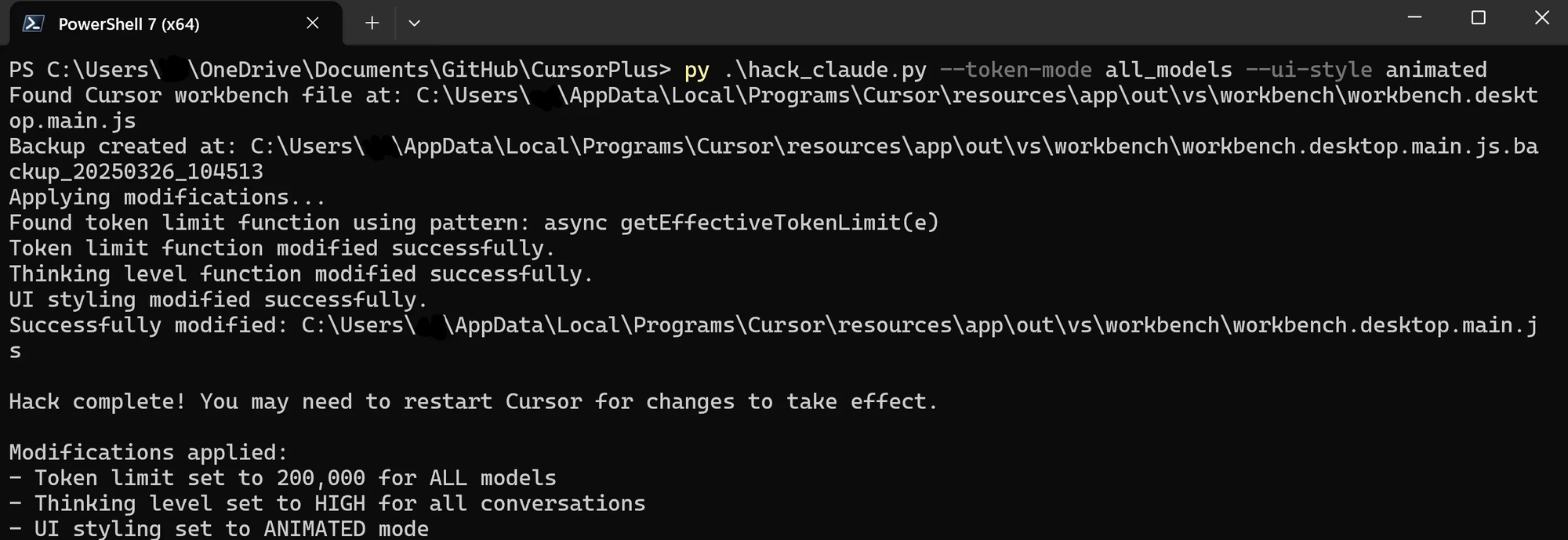
- Localise automatiquement le répertoire d'installation de Cursor
- Crée une sauvegarde du fichier workbench d'origine
- Effectue des modifications précises pour :
- Augmenter la limite de tokens à 200 000 tokens
- Définir le niveau de réflexion sur « élevé » pour un raisonnement plus détaillé
- Ajouter un style d'interface utilisateur personnalisé pour distinguer le modèle amélioré
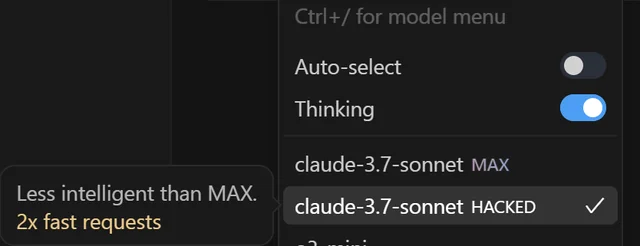
4. Options de personnalisation
Le script propose plusieurs options de personnalisation :
python hack_claude.py --token-mode all_models --ui-style red
Les options disponibles incluent :
--file, -f: spécifiez un chemin personnalisé vers le fichier workbench--token-mode, -t: choisissez entreclaude37_only(par défaut) ouall_modelspour appliquer la limite de tokens--ui-style, -u: sélectionnez parmi les options de stylegradient,redouanimated--skip-backup, -s: ignorer la création d'une sauvegarde (non recommandé)
Par exemple, pour appliquer la limite de 200 K à tous les modèles avec un style animé :
python hack_claude.py --token-mode all_models --ui-style animated
Comment le contournement de la limite de tokens fonctionne
La limite de la fenêtre contextuelle n'est pas codée en dur dans le client, mais provient du serveur API. Cependant, le client met ces limites en cache localement, et en modifiant la fonction getEffectiveTokenLimit, nous interceptons le processus et renvoyons notre propre valeur avant même que le client ne demande au serveur.
Cette approche fonctionne car :
- La limite de tokens est appliquée côté client dans Cursor
- La fonction modifiée renvoie notre limite spécifiée (200 000) pour Claude 3.7
- Cursor permet ensuite d'envoyer des entrées plus volumineuses à l'API
Il est important de noter que cette modification affecte uniquement la quantité de texte que Cursor vous permettra d'envoyer à Claude 3.7. La capacité de traitement réelle est déterminée par l'API d'Anthropic, qui devrait prendre en charge la fenêtre contextuelle plus grande.
Vérifier la modification
Pour vous assurer que la modification a réussi :
- Tester avec des entrées plus volumineuses : fournissez à Claude 3.7 une base de code plus volumineuse ou une documentation étendue.
- Surveiller les performances : observez si l'IA traite l'entrée sans atteindre les limitations précédentes de la fenêtre contextuelle.
- Vérifier les modifications de l'interface utilisateur : si vous avez utilisé le script Python avec des options de style d'interface utilisateur, vérifiez que Claude 3.7 apparaît avec le style sélectionné.
- Tester des requêtes complexes : essayez de poser des questions qui nécessitent l'analyse de plusieurs fichiers simultanément.
FAQ
Q : Cela affectera-t-il ma facturation avec Cursor ou Anthropic ?
R : La modification ne modifie pas la façon dont Anthropic facture l'utilisation de l'API. Vous serez toujours facturé aux tarifs standard de Claude 3.7, et non aux tarifs MAX.
Q : Puis-je revenir aux paramètres d'origine ?
R : Oui, restaurez simplement le fichier de sauvegarde que vous avez créé avant d'effectuer des modifications, ou réinstallez Cursor.
Q : Cette modification est-elle détectable par Cursor ou Anthropic ?
R : En théorie, il est possible que les services détectent les modifications côté client, bien que l'on ne sache pas s'ils surveillent activement cela.
Q : Cela fonctionne-t-il sur tous les systèmes d'exploitation ?
R : Les modifications devraient fonctionner sur les versions Windows et macOS de Cursor, bien que les chemins de fichiers diffèrent.
Conclusion
L'extension de la fenêtre contextuelle de Claude 3.7 dans Cursor peut améliorer considérablement votre expérience de développement sans encourir les coûts supplémentaires du mode MAX. Le script Python automatisé fourni par le projet CursorPlus offre l'approche la plus conviviale, avec des avantages supplémentaires tels qu'un niveau de réflexion amélioré et des indicateurs visuels.
Cependant, procédez toujours avec prudence lors de la modification de logiciels, conservez des sauvegardes et soyez prêt à réappliquer les modifications après les mises à jour. Bien que ces techniques puissent être précieuses pour les travaux de développement, déterminez si les gains de productivité justifient les risques potentiels et les considérations éthiques impliqués dans la modification de l'application.
En comprenant à la fois les aspects techniques et les implications plus larges de la gestion de la fenêtre contextuelle, vous pouvez prendre des décisions éclairées qui soutiennent au mieux votre flux de travail de développement tout en respectant l'écosystème qui rend ces puissants outils d'IA possibles.



